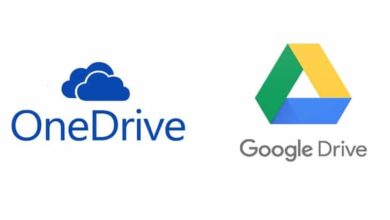نحوه تبدیل فایل های EXR به تصاویر JPG در ویندوز ۱۱
فایل های EXR که با نام دیگر OpenEXR نیز شناخته می شوند، توسط شرکت آمریکایی Industrial Light & Magic ایجاد و عرضه شده است. این فرمت از تصاویر عمدتا در صنعت گرافیک برای ساخت انیمیشن ها و جلوه های بصری مورد استفاده قرار می گیرند. با این حال، برخی از عکاسانی که به دنبال تصاویر با کیفیت و روشن تری نیز هستند از این فرمت استفاده می کنند.
همانطور که میدانید، فایل های EXR برخلاف فرمت هایی JPG و PNG آنطور که باید شناخته شده نیستند. زیرا این فایل ها به دلیل حجم بالایشان فضای زیادی را در رایانه ها اشغال می کنند و فضای کاری افراد را می گیرند. بنابراین، در این مقاله تصمیم گرفته ایم نحوه تبدیل فایل های EXR به JPG را در ویندوز ۱۱ مورد بحث قرار دهیم.
تبدیل فایل های EXR به JPG با استفاده از نرمافزار XnConvert
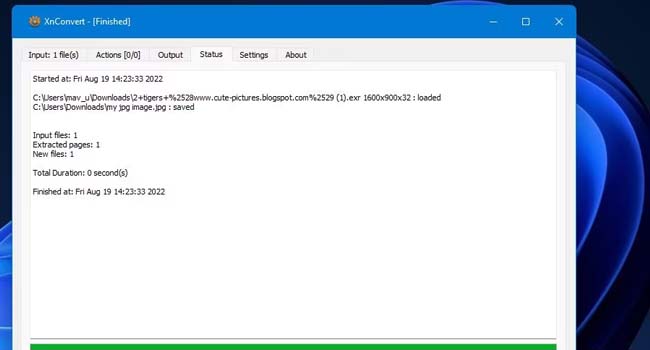
نرمافزار XnConvert به عنوان یکی از بهترین مبدل ها در ویندوز ۱۱ شناخته شده است که تقریبا از تمامی فرمت های تصاویر پشتیبانی می کند. این نرمافزار به شما امکان می دهد تصاویر خود را به صورت دسته ای در عرض چند ثانیه به فرمت های JPG، PNG و غیره تبدیل کنید. برای انجام این کار می توانید مراحل زیر را دنبال کنید.
- نرمافزار XnConvert را از یک وب سایت معتبر دانلود نمایید.
- فایل دانلود شده را باز کرده و سپس دستورالعمل های روی صفحه را برای نصب برنامه دنبال کنید.
پس از نصب برنامه، می توانید مراحل تبدیل تصاویر را مورد بررسی قرار دهید:
- برنامه را اجرا کرده و سپس بر روی گزینه Add files کلیک کنید.
- یک یا چندین فایل EXR را انتخاب کرده و سپس بر روی گزینه Open کلیک کنید.
- اکنون به تب Output بروید.
- از منوی کشویی Format گزینه JPG – JPEG را انتخاب کنید.
- در کادر filename یک عنوان برای فایل خود انتخاب کنید.
- در بخش Output بر روی گزینه Folder کلیک کرده و سپس مکانی را برای ذخیره فایل خود انتخاب کنید.
- در نهایت، بر روی گزینه Convert file کلیک کرده و برنامه XnConvert را ببندید.
تبدیل فایل های EXR به JPG با استفاده از نرمافزار GIMP
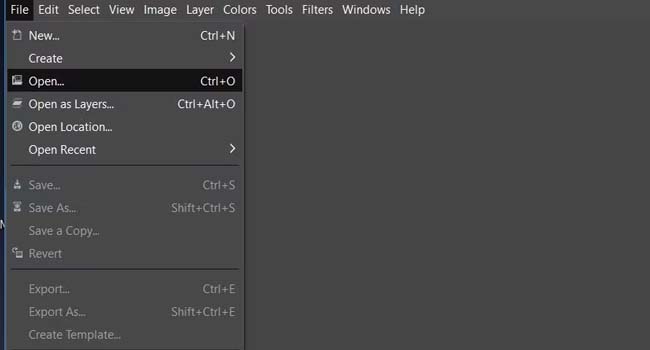
نرمافزار GIMP نیز همانند سری XnConvert یک ویرایشگر تصویر رایگان است که به کاربران اجازه می دهد تصاویر خود با فرمت EXR را اجرا، ویرایش و با فرمت های دلخواه خروجی بگیرند. برای انجام این کار، می توانید مراحل زیر را دنبال کنید.
- نرمافزار GIMP را از وبسایت اصلی برنامه دانلود و نصب نمایید.
- پس از اجرای برنامه به File > Open بروید.
- کادر Show All Files را علامت بزنید.
- فایل های خود با فرمت EXR را انتخاب کرده و سپس بر روی گزینه Open کلیک کنید.
- مجدد بر روی گزینه File کلیک کرده و سپس از منوی زمینه Export as را انتخاب کنید.
- کادر Select File Type را علامت بزنید.
- از بین گزینه های موجود JPEG Image را انتخاب نمایید.
- یک مکان برای خروجی فایل های خود انتخاب کرده و در نهایت بر روی گزینه Export کلیک کنید.
تبدیل فایل های EXR به JPG با استفاده از ابزار FreeFileConvert
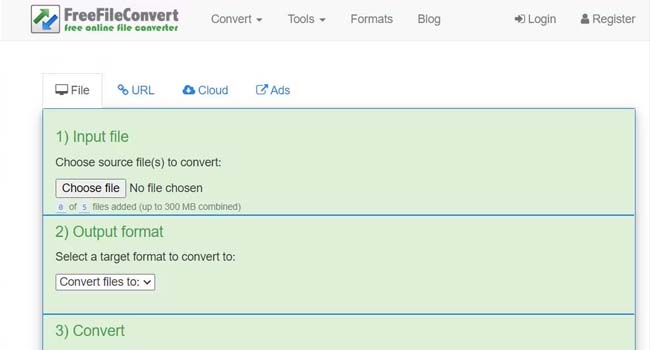
یکی دیگر از مبدل ها، ابزار FreeFileConvert است، که بر خلاف دو گزینه قبلی می توان بدون نیاز به نصب نرمافزار و تنها با استفاده از وب سایت مورد نظر فایل ها و تصاویر خود را به فرمت دلخواه تبدیل کرد. با این حال، باید به این نکته توجه داشته باشید که نسخه تحت وب، تنها می تواند تا پنج فایل انتخابی را به صورت دسته ای تبدیل کند. برای انجام این کار می توانید مراحل زیر را دنبال کنید.
- به وب سایت “FreeFileConvert” رفته و سپس بر روی تب File کلیک کنید.
- برای انتخاب تصویر خود، بر روی گزینه Choose file کلیک کرده و سپس Open را انتخاب کنید.
- در منوی Convert files to گزینه JPG را انتخاب کنید.
- در نهایت برای تبدیل تصویر خود، بر روی گزینه Convert کلیک کنید.
فایل های EXR را به JPG تبدیل کنید
با تبدیل فایل های EXR به JPG داده های شما فشرده تر و در نتیجه حجم هر یک از آنها کاهش می یابد. گرچه، فایل های JPG برای حفظ کیفیت تصاویر بهترین نیستند، اما به طور کلی کمتر فضای ذخیرهسازی درایو شما را نسبت به EXR مصرف می کنند. از این رو، اگر شما نیز با مشکل حافظه رو به رو هستید، توصیه می کنیم این مقاله را برای تبدیل فایل های EXR خود به JPG مطالعه نمایید.